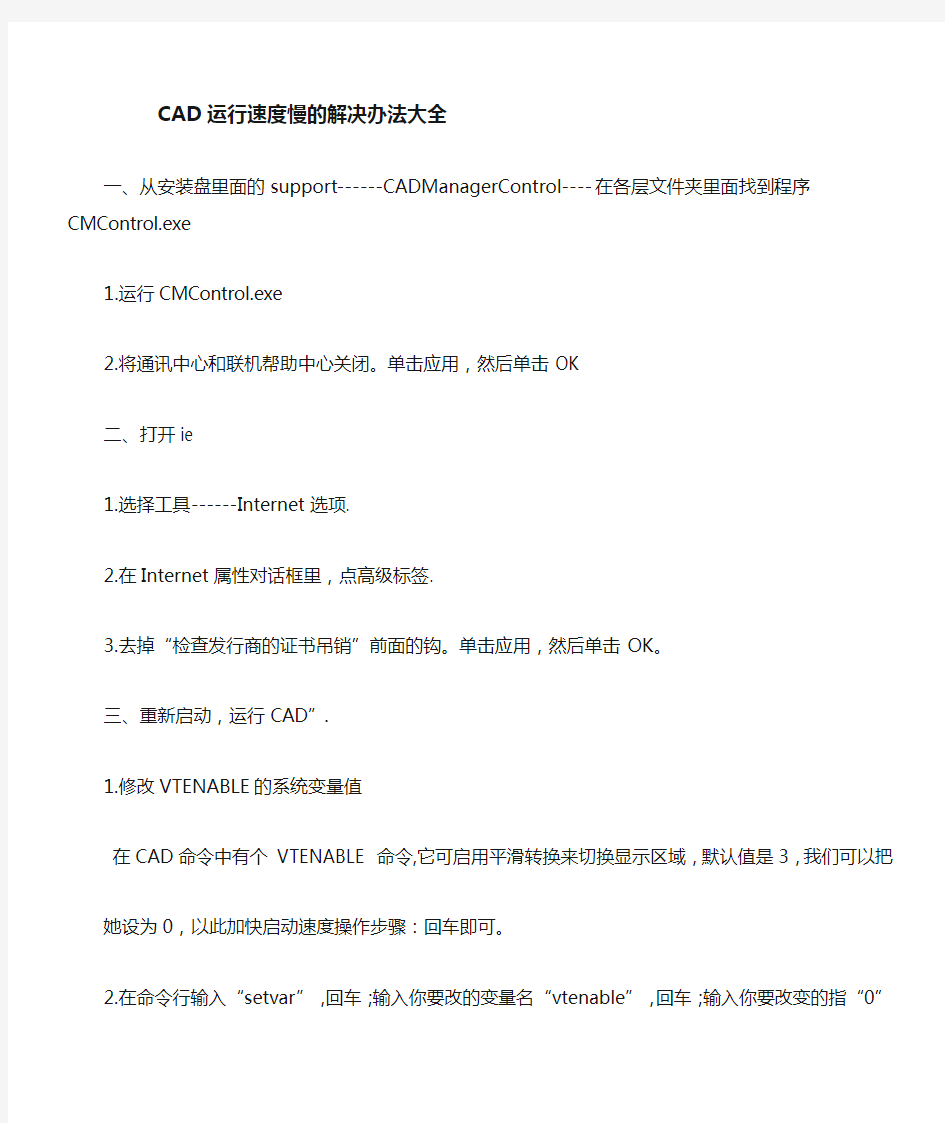
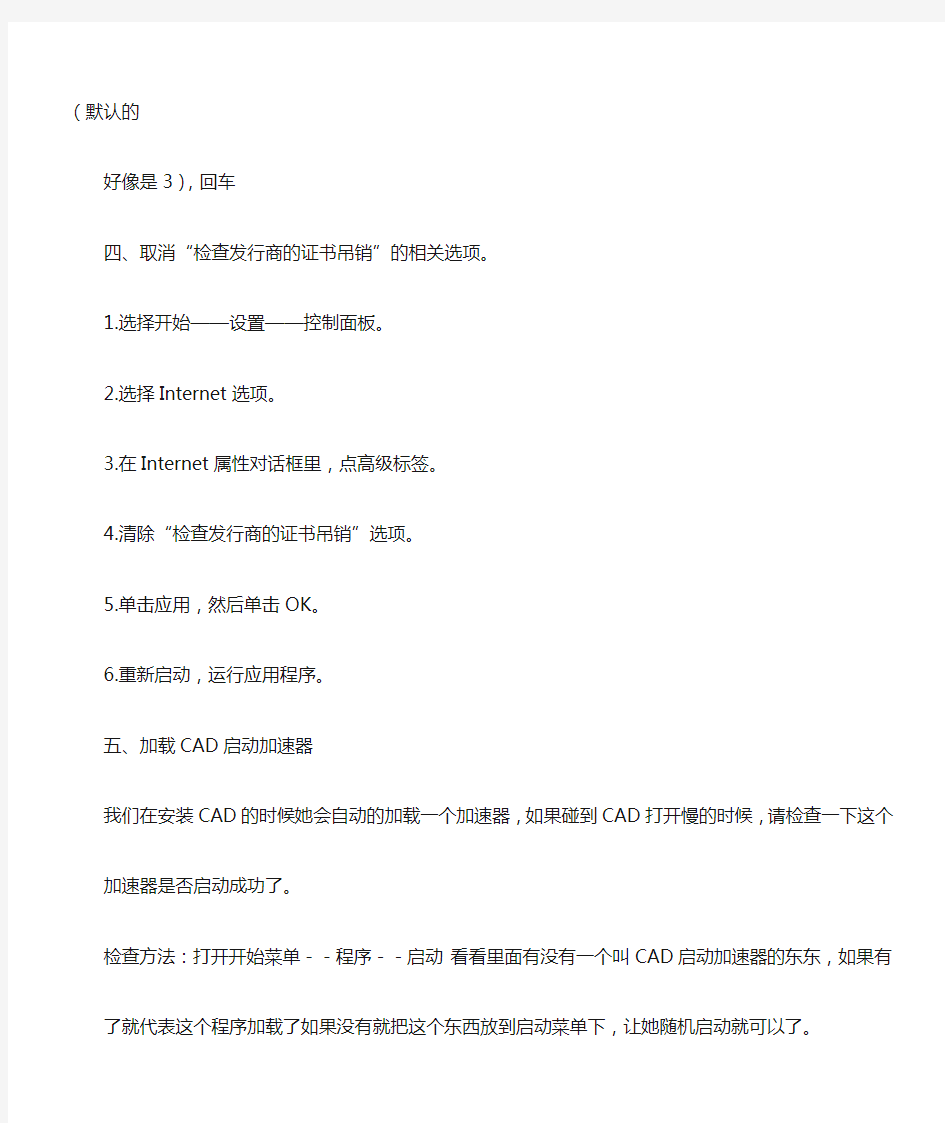
CAD运行速度慢的解决办法大全
一、从安装盘里面的support------CADManagerControl----在各层文件夹里面找到程序CMControl.exe
1.运行CMControl.exe
2.将通讯中心和联机帮助中心关闭。单击应用,然后单击OK
二、打开ie
1.选择工具------Internet选项.
2.在Internet属性对话框里,点高级标签.
3.去掉“检查发行商的证书吊销”前面的钩。单击应用,然后单击OK。
三、重新启动,运行CAD”.
1.修改VTENABLE的系统变量值
在CAD命令中有个VTENABLE 命令,它可启用平滑转换来切换显示区域,默认值是3,我们可以把她设为0,以此加快启动速度操作步骤:回车即可。
2.在命令行输入“setvar”,回车;输入你要改的变量名“vtenable”,回车;输入你要改变的指“0”(默认的好像是3),回车
四、取消“检查发行商的证书吊销”的相关选项。
1.选择开始——设置——控制面板。
2.选择Internet选项。
3.在Internet属性对话框里,点高级标签。
4.清除“检查发行商的证书吊销”选项。
5.单击应用,然后单击OK。
6.重新启动,运行应用程序。
五、加载CAD启动加速器
我们在安装CAD的时候她会自动的加载一个加速器,如果碰到CAD打开慢的时候,请检查一下这个加速器是否启动成功了。
检查方法:打开开始菜单--程序--启动看看里面有没有一个叫CAD启动加速器的东东,如果有了就代表这个程序加载了如果没有就把这个东西放到启动菜单下,让她随机启动就可以了。
六、在启动行输入Purge命令,清理CAD多余垃圾。
七、去掉启动时的Logo(启动速度可提高不到1秒)
在CAD快捷方式属性中设置【目标(T)】,
原有的路径后面加上“ /nologo”,如下:"D:\Program Files\AutoCAD 2006\acad.exe" /nologo这样双击快捷方式的时候就没有Logo了,但是双击Dwg文件时还是会出现Logo。但双击Dwg文件方式打开CA的时候,速度本身就比较快,这区区不到1秒的时间可以放弃了。
八、在优化一下系统,给你一些方法:
1、加快开机及关机速度
在[开始]→[运行]→键入
[Regedit]→[HKEY_CURRENT_USER]→[Control Panel]→[Desktop],将字符串值[HungAppTimeout]的数值数据更改为[200],将字符串值[WaitToKil lAppTimeout]的数值数据更改1000.另外在
[HKEY_LOCAL_MACHINE]→[System]→[CurrentControlSet]→[Control],将字符串[HungAppTimeout]的数值数据更改为[200],将字符串值[WaitToKillServiceTimeout]的数值数据更改1000.
2、自动关闭停止响应程序
在[开始]→[运行]→键入
[Regedit]→[HKEY_CURRENT_USER]→[Control Panel]→ [Desktop],将字符串值[AutoEndTasks]的数值数据更改为1,重新启动即可。
3、清除内存中不被使用的DLL文件
在[开始]→[运行]→键入
[Regedit]→[HKKEY_LOCAL_MACHINE]→[SOFTWARE]→Microsoft]→[Windows]→[CurrentVersion] 在[Explorer]增加一个项[AlwaysUnloadDLL],默认值设为1。注:如由默认值设定为[0]则代表停用此功能。
4、加快宽带接入速度家用版本:
在[开始]→[运行]→键入
[regedit]→在[HKEY_LOCAL_MACHINE]→[SOFTWARE]→[Policies]→[Microsoft]→[Windows],增加一个名为[Psched]的项,在[Psche d]右面窗口增加一个Dword值[NonBestEffortLimit]数值数据为0。
商业版本:在[开始]→[运行]→键入
[gpedit.msc],打开本地计算机策略,在左边窗口中选取[计算机配置]→[管理模板]→[网络]→[QoS数据包调度程序],在右边的窗口中双击" 限制可保留的带宽",选择"已启用"并将"带宽限制(%)"设为0应用→确定,重启动即可。
5、加快菜单显示速度
在[开始]→[运行]→键入
[Regedit]→[HKEY_CURRENT_USER]→[Control Panel]→[Desktop],将字符串值[MenuShowDelay]的数
值数据更改为[0],调整后如觉得菜单显示速度太快而不适应者可将[MenuShowDelay]的数值数据更改为[200],重新启动即可。
6、加快自动刷新率
在[开始]→[运行]→键入
[Regedit]→[HKEY_LOCAL_MACHINE]→[System]→[CurrentControlSet]→[Control]→[Update]→Dword →[UpdateMode]的数值数据更改为[0],重新启动即可。
7、加快预读能力改善开机速度
Windows XP预读设定可提高系统速度,加快开机速度,按下修改可进一步善用CPU的效率:
在[开始]→[运行]→键入
[Regedit]→[HKEY_LOCAL_MACHINE]→[SYSTEM]→[CurrentControlSet]→[Control]→[SessionManager]→[MemoryManagement],在[Pr efet chParameters]右边窗口,将[EnablePrefetcher]的数值数据如下更改,如使用PIII 8 00MH z CPU以上的建议将数值更改为4或5,否则建议保留数值数据为默认值即3。
8、利用CPU的L2 Cache加快整体效能
在[开始]→[运行]→键入
[Regedit]→[HKEY_LOCAL_MACHINE]→[SYSTEM]→[Curr entControlSet]→[Control]→[SessionManager在[MemoryManagement]的右边窗口,将[SecondLevelDataCache]的数值数据更改为与CPU L2 Cache相同的十进制数值:例如4 1.6G A的L2 Cache为512Kb,数值数据更改为十进制数值512。
9、在启动计算机时运行Defrag程序
在[开始]→[运行]→键入
[Regedit]→[HKEY_LOCAL_MACHINE]→[SOFTWARE]→[Microsoft]→[Dfrg]→[BootOptimizeFunction ],将字符串值[Enable]设定为:Y等于开启而设定为N等于关闭。
10、关机时自动关闭停止响应程序
在[开始]→[运行]→键入
[Regedit]→[HKEY_USERS]→[.DEFAULT]→[Control Pane l],然后在[Desktop]右面窗口将[AutoEndTasks]的数值数据改为1。注销或重新启动。